En İyi Yinelenen Dosya Temizleyicileri: 4 Yerleşik ve Üçüncü Taraf Araçları
Bu bilgi çağında, her gün birçok dosya alıp göndereceksiniz. Gereksiz dosyaları zamanında temizlemeye alışkın olmadığınızı varsayalım. Bu durumda, birçok yinelenen dosya zamanla bilgisayar belleğinin çoğunu kaplar ve bu da bilgisayarın yavaş çalışmasına ve performans azalmasına yol açar. Birçok yöntem yinelenen dosyaları kaldırma yalnızca biçime göre sıralanabilir. Bugün, bilgisayarınızdan tüm yinelenen dosyaları etkili bir şekilde nasıl kaldıracağınızı anlatacağız.
SAYFA İÇERİĞİ:
Bölüm 1. Kopyaları Kaldırmadan Önce Dosyaları Bilgisayara Aktarın
Tüm yinelenen dosyaları aynı anda kaldırmak istediğinizden, tüm dosyaları bir araya getirmeniz gerekir. Bilgisayarlara ek olarak, insanların en sık kullandığı elektronik cihazlar cep telefonları ve tabletlerdir. Bu nedenle, yinelenen dosyaları bulup temizleyebilmeniz için, bunları merkezi olarak bilgisayarınıza aktarmanız gerekir. Birçok kullanıcı, cihazlarının aynı sistemde olmadığından ve uyumsuzluk sorunları olacağından endişe ediyor, ancak Apeaksoft MobieTrans, istediğiniz zaman, istediğiniz yerde transfer yapabilirsiniz.
Yinelenen Dosyaları Kolayca Bulun ve Yönetin
- Tek tıklamayla fotoğraflarınızı, rehberinizi, müziklerinizi ve videolarınızı veri kaybı olmadan aktarın.
- Android ve iOS cihazlarınız arasındaki tüm verileri yedekleyin ve yönetin.
- iPhone, Samsung, HTC, Motorola vb. gibi en ünlü telefon markalarıyla uyumludur.
- Mutlak veri güvenliği ve gizliliğine önem verin.
Güvenli indirme

1 Adım. Bu mükemmel yazılımı bilgisayarınıza indirin, kurun ve ardından genellikle bir USB kablosu kullanarak telefonunuza bağlayın. Başarılı bir şekilde bağlandıktan sonra, yazılım telefonunuzu otomatik olarak tarayacak ve ana sayfada belirli bilgileri görüntüleyecektir.
2 Adım. Sol araç çubuğunda tüm veri kategorilerini görebilirsiniz. Aktarmak istediğiniz veri türünü seçin. Sistem varsayılan olarak Tümünü kontrolve ayrıca manuel olarak seçebilir ve önizleme yapabilirsiniz. Aktarılacak verileri seçtikten sonra, PC'ye aktar Üst taraftaki butona tıklayın ve sistem otomatik olarak dosya transferini başlatacaktır.
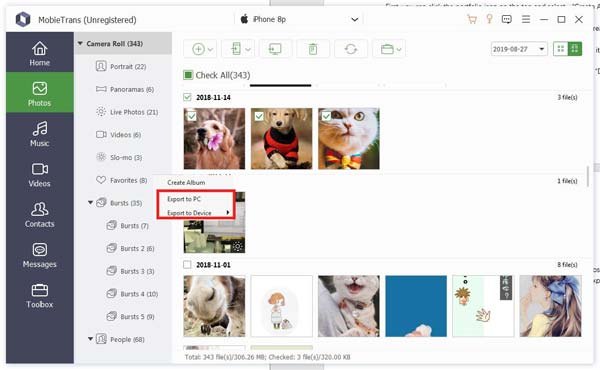
Bölüm 2. Mac ve Windows'ta Yinelenen Dosyalar Nasıl Silinir
Kullanıcıların ihtiyaçlarını daha iyi karşılamak için, günümüz bilgisayarlarında yinelenen dosyaları silmeye yardımcı olan yerleşik araçlar bulunmaktadır, örneğin: Terminal Komutu Mac için ve dosya Gezgini Windows için. Bu araçları kullanmak için ayrıntılı adımlar şunlardır.
Mac için
1 Adım. Açık Terminal Komutları
Öncelikle Terminalinizi açın. Spotlight aramasını açmak için tuşuna basılı tutarak Komuta ve uzay anahtar, yazma terminal ve basarak Keşfetve Terminal ekranınızda görünecektir.
2 Adım. Hedef klasörüne gidin
Terminal'de, önce yinelenen dosyaları kontrol etmek istediğiniz klasöre gitmeniz gerekir. Belirli bir klasöre erişmek için cd komutunu kullanın. Örneğin, Belgeler klasörünüze erişmek için şu komutu yazın:
cd ~ / Belgeler
Düğmesine bastıktan sonra Keşfet tuşu, Terminal geçerli çalışma dizinini Belgeler klasörüne geçirecektir.
3 Adım. Dosyayı bulmak için find komutunu kullanın
Olası yinelenen dosyaları bulmak için find komutunu kullanarak tüm dosyaları boyuta göre sıralayabilir ve aşağıdaki komutu kullanarak bulabilirsiniz:
bul . -type f -exec ls -s {} + | sırala -n
Daha sonra, dosya boyutuna ve adına göre hangi dosyaların yinelenen olduğunu manuel olarak belirleyebilirsiniz. Bu adım zaman alır ancak önemli dosyaları yanlışlıkla silmemenizi veya kaçırmamanızı sağlar.
4 Adım. Yinelenen dosyaları sil
Hangi dosyaların yinelenen olduğunu belirledikten sonra, bunları silmek için rm komutunu kullanabilirsiniz. duplicate-file.txt adında bir dosya bulduğunuzu varsayalım; aşağıdaki komutla silebilirsiniz:
rm kopya-dosya.txt
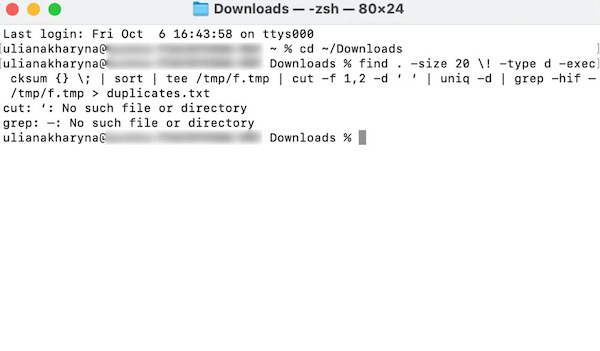
Bu yöntem sıkıcıdır; yalnızca resimler gibi sabit dosya türlerini temizlemeniz gerekiyorsa, doğrudan iPhoto Kütüphanesinden yinelenen fotoğrafları silin.
Windows için
1 Adım. Windows Dosya Gezgini'ni açın
Basın Windows yazdıktan sonra tuşa bas, tıkla ve aç dosya Gezgini arama çubuğuna veya tuşuna basın Windows ve E Aynı anda klavyenizde hızlıca açmak için.

2 Adım. Yinelenen dosyaları sıralayın ve bulun
Ardından, soldaki gezinme çubuğundan seçebileceğiniz temizlemek istediğiniz klasör konumunu belirleyin. Yinelenen dosyaları bulmayı kolaylaştırmak için farenizi sayfanın üst kısmındaki Görünüm seçeneğinin üzerine getirin ve - Detaylar görüntüleme modu. Ardından, altında Tarafından gruba göre Seçeneği, hangi dosyaların yinelenen olduğunu hızlıca belirlemek için boyutu veya adı seçin.
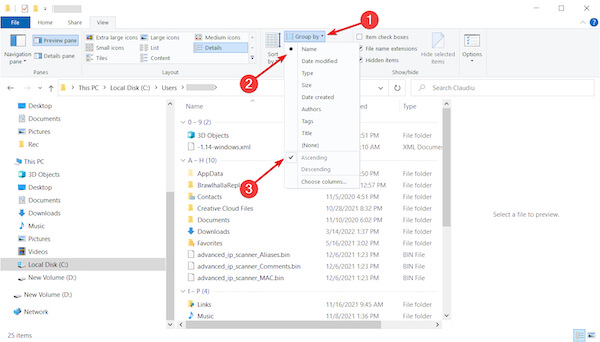
3 Adım. Yinelenen dosyaları sil
Arama işlevi, belirli türdeki yinelenen dosyaları bulmanıza yardımcı olur. Bazı dosyaların yinelenen olduğundan emin olduğunuzda, şunu seçin: Sil onları taşımak için Geri dönüşüm kutusu.
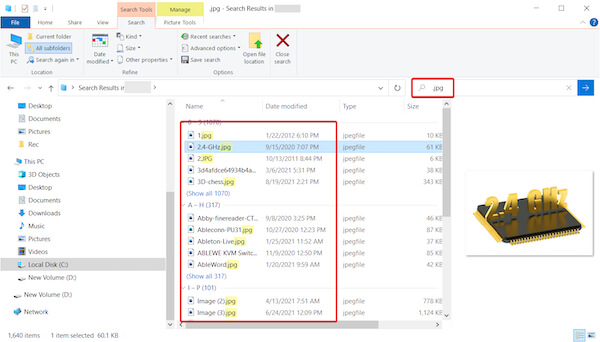
Bölüm 3. En İyi Ücretsiz Yinelenen Dosya Temizleyicileri
Yinelenen dosyaları manuel olarak temizlemenin zaman alıcı ve zahmetli olduğunu düşünüyorsanız, profesyonel üçüncü taraf yazılımlarından, özellikle de aşağıda açıklanan en iyi yinelenen dosya temizleyicilerinden faydalanmalısınız.
4DDiG Yinelenen Dosya Silici
Bu, Tenorshare tarafından geliştirilen, Tenorshare Duplicate File Deleter olarak da adlandırılan bir yinelenen dosya silicisidir.
1 Adım. Resmi web sitesinden indirilip kurulduktan sonra, programa girmek için çift tıklayın, seçin çoğaltır ana sayfanın sol tarafında ve tıklayın Kayıt Ol.
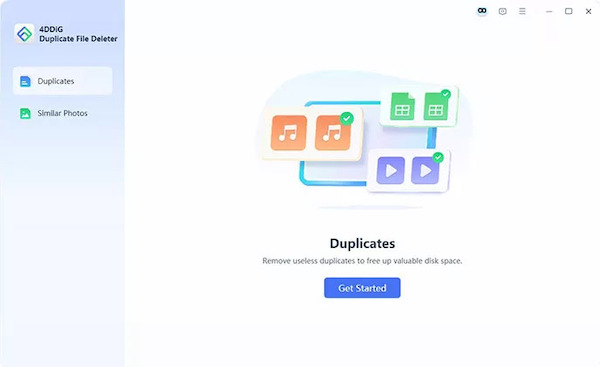
2 Adım. Bundan sonra, yinelenen dosyaları bulmak için bir konum seçmeniz gerekir. Program iki yol sunar: biri, Yerel Sürücüve diğeri Cloud Drive'dan içe aktarmaktır. İstediğinizi seçin ve tıklayın Sonraki.
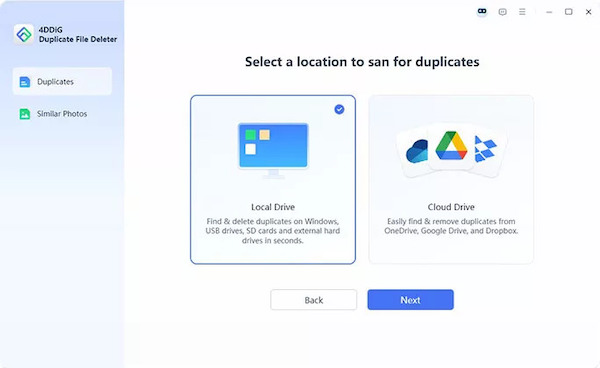
3 Adım. Tıkla Ayarlar; bulmak istediğiniz dosya türünü seçebilir ve ardından tıklayabilirsiniz İndirim Tüm değişiklikleri korumak için dokunun. taramak butonuna basın ve arama otomatik olarak başlayacaktır.
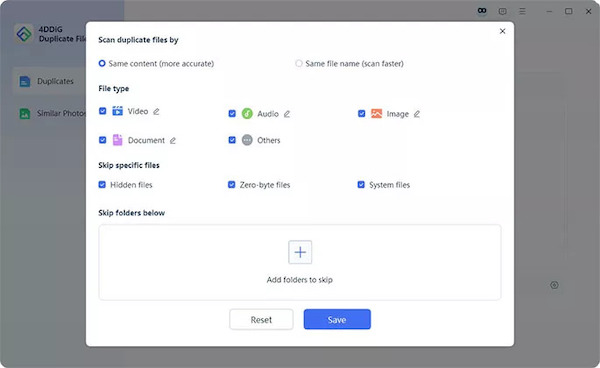
4 Adım. Sonunda seçebilirsiniz Yinelenenleri İncele tümünün kaldırmak istedikleriniz olup olmadığını onaylamak için veya tıklayın Akıllı Kaldır otomatik olarak silmek için.
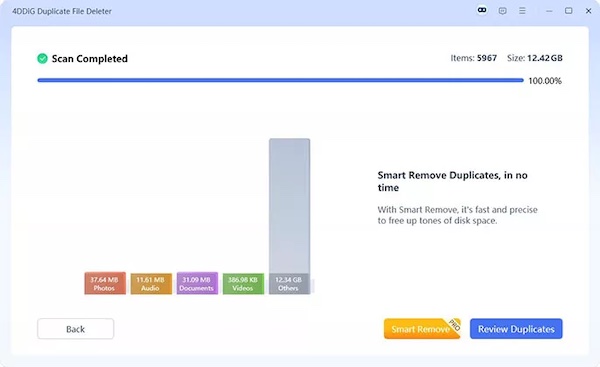
PassFab Çift Dosya Silici
1 Adım. Bilgisayarınızda PassFab Duplicate File Deleter'ı açtıktan sonra, mavi daire İhtiyacınız olan klasörleri eklemek için düğmeye basın, ardından seçin Yinelenenleri Tara modu.
2 Adım. Programın taramasını sabırla bekledikten sonra, bulunan tüm yinelenen dosyalar biçime göre otomatik olarak sınıflandırılacaktır. Son olarak, Kaldır Ekranın sağ alt köşesindeki düğmeye tıklayın ve yinelenen dosyaları temizleyebileceğinizi onaylayın.
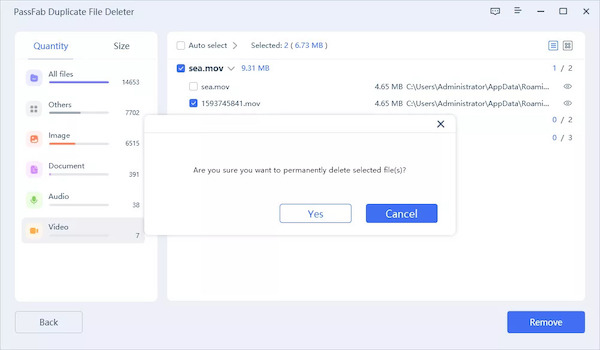
Çok fazla ihtiyacınız yoksa ve yalnızca belirli bir veri türünü silmeniz gerekiyorsa, örneğin: iTunes'daki yinelenen şarkıları kaldır, yöntem çok daha kolaydır ve herhangi bir araç indirmenize bile gerek yoktur.
Sonuç
Yinelenen dosyaları temizlemek, bilgisayarınızın depolama alanını ve performansını korumada önemli bir adımdır. Yerleşik araçları veya bir yinelenen dosya kaldırıcı, düzenli temizlik sistem verimliliğini artıran iyi bir alışkanlıktır. Her iki durumda da, kullanmanız gerekir Apeaksoft MobieTrans Öncelikle dosya aramada boşluk kalmaması için tüm dosyaları bilgisayara aktarmak gerekir.
İlgili Makaleler
Mac'te yinelenen bir fotoğraf bulma uygulaması var mı? Mac'te yinelenen fotoğrafları bulmanın en iyi yolu nedir? Mac fotoğraflarınızı temizlemek için 3 adet yinelenen fotoğraf bulucu edinin.
İTunes'daki kopyaları nasıl hızlı bir şekilde silerim? İTunes'daki tüm kopyalar nasıl silinir? Hem Mac hem de Windows PC için en iyi 2 iTunes kopya sökücü bulabilirsiniz.
İTunes’taki kopyaları nasıl sileceğinizi veya iPhone’daki birden fazla kişiyi nasıl sileceğinizi biliyor musunuz? Sadece bu makaleyi okuyun ve bu en iyi yolları edinin.
Outlook kişi listenizi yanlışlıkla silerseniz ne olur? Panik yapma! Bu kılavuzu okuyun ve silinen Outlook kişilerini kurtarmanın 3 yolunu öğrenin.

